Windows 10 – популярная операционная система, используемая миллионами пользователей по всему миру. Однако, время от времени, многие из нас сталкиваются с проблемами, требующими удаления предыдущих установок Windows 10.
Удаление предыдущих установок Windows 10 может быть необходимо по различным причинам. Например, если вы обновляетесь на новую версию Windows 10 и столкнулись с ошибками, или ваша система работает медленно из-за множества ненужных файлов. В таких случаях удаление предыдущих установок может помочь устранить проблемы и улучшить производительность вашего компьютера.
Но существует ли возможность удалить предыдущие установки Windows 10? Ответ – да. Microsoft предоставляет несколько способов удалить предыдущие версии операционной системы. Один из них – использование встроенных инструментов Очистки диска. Этот инструмент позволяет удалить ненужные или временные файлы, включая предыдущие установки Windows 10.
Для запуска инструмента Очистки диска откройте меню «Пуск» и найдите «Очистка диска». После этого выберите диск, на котором установлена Windows 10, и нажмите кнопку «Очистить системные файлы». Затем установите флажок напротив «Предыдущие установки Windows» и нажмите «ОК». Инструмент Очистки диска удалит все предыдущие установки Windows 10, освободив дополнительное место на вашем жестком диске.
- Возможность удаления предыдущих установок Windows 10
- Удаление предыдущих версий операционной системы на пк
- Откат до предыдущей версии Windows 10
- Как удалить предыдущие установки Windows 10?
- Использование инструментов операционной системы
- Утилиты от сторонних разработчиков
- Плюсы и минусы удаления предыдущих установок Windows 10
- Плюсы удаления предыдущих установок Windows 10
- Минусы удаления предыдущих установок Windows 10
- Когда следует удалить предыдущие установки Windows 10?
- Переустановка системы после серьезных проблем
- Устранение проблем с обновлениями Windows 10
- 🌟 Видео
Видео:КАК УДАЛИТЬ ВТОРОЙ WINDOWS ПОЛНОСТЬЮ? + удаление из загрузчика + файлы windowsСкачать

Возможность удаления предыдущих установок Windows 10
Для удаления предыдущих установок Windows 10 можно воспользоваться встроенной утилитой очистки диска. Чтобы это сделать, нужно следовать простым инструкциям:
- Откройте Панель управления.
- Выберите «Система и безопасность» и затем «Администрирование».
- Найдите и откройте «Очистка диска».
- Выберите диск, на котором установлена Windows 10.
- Нажмите на кнопку «ОК».
- В открывшемся окне выберите «Очистить файлы системы».
- Установите флажок напротив «Предыдущие установки Windows».
- Нажмите на кнопку «ОК» и подтвердите удаление файлов.
После выполнения этих шагов, утилита очистки диска удалит все предыдущие установки Windows 10, освободив дополнительное место на диске. При этом не будут затронуты важные системные файлы и данные пользователя.
Важно отметить, что удаление предыдущих установок Windows 10 удаляет только старые версии ОС, а не саму текущую установку. Поэтому после удаления предыдущих установок Windows 10 можно продолжать использовать компьютер как обычно, наслаждаясь быстрой и эффективной работой системы.
Удаление предыдущих версий операционной системы на пк
Если вы собираетесь установить новую версию Windows на ПК, а на компьютере уже имеется предыдущая версия Windows, то удаление предыдущих установок может быть полезным.
Существует несколько способов удаления предыдущих версий операционной системы на ПК. Один из самых простых способов — использование инструмента «Диспетчер дисков». Чтобы воспользоваться этим инструментом:
- Откройте меню «Пуск» и перейдите в раздел «Панель управления».
- В разделе «Администрирование» найдите и откройте «Диспетчер дисков».
- Выберите раздел диска, на котором расположена предыдущая версия операционной системы.
- Нажмите правой кнопкой мыши на выбранный раздел и выберите пункт меню «Форматировать».
- Подтвердите удаление предыдущей версии операционной системы на ПК.
После выполнения этих действий выбранный раздел будет полностью отформатирован, и предыдущая версия операционной системы будет удалена с компьютера.
Важно заметить, что при удалении предыдущих версий операционной системы на ПК все данные, находящиеся на выбранном разделе, будут безвозвратно удалены. Поэтому перед удалением необходимо создать резервные копии всех важных данных.
Если вы хотите удалить все предыдущие версии операционной системы на ПК без возможности восстановления, вы можете воспользоваться программными утилитами, такими как «DBAN» или «CCleaner». Эти утилиты позволяют полностью очистить жесткий диск от предыдущих установок операционной системы.
Важно помнить, что перед удалением предыдущих версий операционной системы на ПК необходимо убедиться, что у вас есть все необходимые драйвера и программы для новой версии операционной системы.
Удаление предыдущих версий операционной системы на ПК может быть полезным, особенно если у вас не хватает места на жестком диске или если вы хотите полностью очистить компьютер перед установкой новой операционной системы.
Откат до предыдущей версии Windows 10
Если вам не нравится новая версия Windows 10 или вы столкнулись с проблемами после обновления, у вас есть возможность откатиться к предыдущей версии операционной системы. Это полезно, если вы хотите вернуться к стабильной версии или решить проблему, которая возникла после обновления.
Чтобы откатиться до предыдущей версии Windows 10, выполните следующие шаги:
- Откройте меню «Пуск» и выберите «Настройки».
- В окне «Настройки» выберите раздел «Обновление и безопасность».
- В левой панели выберите «Восстановление».
- В разделе «Возврат к предыдущей версии» нажмите кнопку «Начать».
- Следуйте инструкциям на экране. Вам может потребоваться выбрать причину отката, например, «Я не доволен новой версией» или «У меня возникли проблемы после обновления».
- Подтвердите свой выбор и дождитесь завершения процесса отката. Это может занять некоторое время.
Важно отметить, что после отката до предыдущей версии вы можете лишиться некоторых функций и улучшений, доступных в более новых версиях. Также будьте внимательны, если вы откатываетесь после больших обновлений, таких как обновление функции, ваши файлы и приложения могут быть удалены. Поэтому перед откатом рекомендуется создать резервную копию важных данных.
В случае если возникли проблемы с откатом до предыдущей версии Windows 10, рекомендуется обратиться за помощью к специалисту или в службу поддержки Microsoft.
Видео:Как удалить папку Windows.old в Windows 10 полностью - удаляем правильноСкачать

Как удалить предыдущие установки Windows 10?
Windows 10 предлагает различные способы удаления предыдущих установок, чтобы освободить пространство на вашем компьютере и улучшить производительность системы. Ниже приведены несколько методов:
1. Использование функции «Очистка диска»:
В операционной системе Windows 10 есть встроенная функция «Очистка диска», которая позволяет удалить предыдущие установки и временные файлы. Для этого:
- Нажмите правой кнопкой мыши на диск, на котором установлена Windows 10.
- Выберите «Свойства» в контекстном меню.
- Перейдите на вкладку «Очистка диска».
- Нажмите кнопку «Очистить файлы системы».
- Выберите пункт «Предыдущие установки Windows» и другие файлы, которые вы хотите удалить, и нажмите «OK».
- Подтвердите удаление файлов.
2. Использование утилиты «Сброс системы»:
Windows 10 также предлагает функцию «Сброс системы», которая позволяет удалить все предыдущие установки и вернуть операционную систему к исходному состоянию. Для этого:
- Откройте меню «Пуск» и выберите «Настройки».
- Перейдите в раздел «Обновление и безопасность».
- Выберите вкладку «Восстановление».
- В разделе «Сброс этого ПК» нажмите кнопку «Начать».
- Выберите опцию «Удалить все» для удаления предыдущих установок Windows.
- Подтвердите начало процесса сброса системы.
3. Установка чистой версии Windows 10:
Если предыдущие установки Windows 10 создают проблемы или вы хотите начать с чистого листа, вы можете провести новую установку операционной системы полностью. Для этого вам понадобится загрузочное устройство с Windows 10, такое как флеш-накопитель или DVD диск, и следующие шаги:
- Подключите загрузочное устройство к компьютеру.
- Перезагрузите компьютер и войдите в BIOS, чтобы изменить порядок загрузки.
- Выберите загрузочное устройство с Windows 10.
- Следуйте инструкциям по установке Windows 10 и выберите опцию «Установить только Windows» на шаге выбора диска.
- Выберите диск, на котором была установлена предыдущая версия Windows 10, и удалите его разделы.
- Следуйте инструкциям по установке Windows 10 для завершения процесса.
Обратите внимание, что удаление предыдущих установок Windows 10 может привести к потере данных, поэтому перед выполнением любого из этих методов необходимо создать резервную копию важных файлов.
Использование инструментов операционной системы
Windows 10 предоставляет несколько инструментов для удаления предыдущих установок и различных системных файлов.
Один из таких инструментов — «Очистка диска». Она позволяет удалить временные файлы, файлы обновления и другие ненужные системные файлы, которые могут занимать много места на диске.
Для использования «Очистки диска» следуйте следующим шагам:
- Кликните правой кнопкой мыши на диск C: в проводнике и выберите «Свойства».
- В открывшемся окне «Свойства диска» выберите вкладку «Общие» и нажмите на кнопку «Очистка диска».
- После этого система проанализирует диск и отобразит список файлов, которые можно удалить.
- Выберите файлы, которые вы хотите удалить, и нажмите «OK».
- Подтвердите свой выбор, нажав «Удалить файлы».
Еще один полезный инструмент — «Восстановление системы». Он позволяет вернуть операционную систему к предыдущему состоянию, включая удаление предыдущих установок Windows 10.
Для использования «Восстановления системы» выполните следующие шаги:
- Откройте «Параметры» (можно найти в меню «Пуск» или нажав комбинацию клавиш Win + I) и выберите «Обновление и безопасность».
- В левой панели выберите «Восстановление».
- В разделе «Возврат к предыдущей версии Windows 10» нажмите на кнопку «Начать» и следуйте инструкциям на экране.
Используя эти инструменты операционной системы, вы можете безопасно и эффективно удалить предыдущие установки Windows 10 и освободить пространство на диске.
Утилиты от сторонних разработчиков
Помимо стандартных инструментов Windows 10, существуют также ряд полезных утилит от сторонних разработчиков, которые могут помочь вам удалить предыдущие установки операционной системы. Эти программы предлагают дополнительные функции и возможности для более удобного и эффективного удаления версий Windows 10.
Одной из таких утилит является «CCleaner» — популярная программа для очистки и оптимизации компьютера. В своем функционале CCleaner имеет инструменты, которые позволяют удалить старые установки Windows 10 и освободить дополнительное пространство на жестком диске.
Еще одной полезной утилитой является «Revo Uninstaller» — программа для удаления нежелательных программ с компьютера. Она также позволяет удалить предыдущие установки Windows 10 и производит глубокое сканирование и удаление всех связанных файлов и записей в реестре.
«IObit Uninstaller» — еще одна удобная утилита, предоставляющая возможность удалить предыдущие установки операционной системы. Она также обеспечивает очистку всех остатков, касающихся удаленных версий Windows, что позволяет освободить дополнительное место на диске.
Утилиты от сторонних разработчиков предлагают более широкий набор функций и инструментов для удаления предыдущих установок Windows 10. Они помогают пользоваться операционной системой более эффективно и свободно от нежелательных файлов и записей.
Видео:Как удалить папку Windows.old в Windows 10Скачать

Плюсы и минусы удаления предыдущих установок Windows 10
Удаление предыдущих установок Windows 10 может иметь свои плюсы и минусы, которые следует учитывать перед принятием решения об этом процессе.
Плюсы:
- Освобождение дискового пространства: удаление предыдущих установок операционной системы может позволить освободить больше места на жестком диске, что может быть особенно полезно на устройствах с ограниченным объемом памяти.
- Устранение проблем и ошибок: в процессе использования Windows 10 могут возникать различные проблемы и ошибки. Удаление предыдущих установок может помочь решить эти проблемы и обеспечить более стабильную работу операционной системы.
- Обновленная система: при очистке диска от предыдущих установок Windows 10 вы получаете возможность установить самую последнюю версию операционной системы, которая может содержать улучшения, исправления и новые функции.
Минусы:
- Потеря данных: перед удалением предыдущих установок Windows 10 рекомендуется создать резервную копию всех важных данных, чтобы избежать их потери. В процессе удаления можно случайно удалить файлы и документы, поэтому стоит быть внимательным и подготовиться заранее.
- Необратимость процесса: удаление предыдущих установок операционной системы – это необратимый процесс. После удаления будет невозможно вернуться к предыдущей версии Windows 10 без доступа к резервным копиям.
- Время и ресурсы: удаление предыдущих установок может занять некоторое время и потребовать ресурсов вашего компьютера. Если у вас есть ограниченное время или ограниченные ресурсы, то этот процесс может вызвать временные неудобства.
В целом, удаление предыдущих установок Windows 10 может быть полезным в некоторых ситуациях, но перед этим рекомендуется внимательно ознакомиться с плюсами и минусами этого процесса, а также подготовиться заранее, чтобы избежать нежелательных последствий.
Плюсы удаления предыдущих установок Windows 10
Удаление предыдущих установок Windows 10 может быть полезным по нескольким причинам:
| 1. | Освобождение места на жестком диске |
| 2. | Исправление неполадок в работе системы |
| 3. | Повышение производительности компьютера |
| 4. | Улучшение безопасности системы |
Удаление предыдущих установок Windows 10 позволяет освободить место на жестком диске, которое занимают старые файлы и программы. Это может быть особенно полезно, если у вас ограниченный объем свободного пространства или если вы планируете установить большое количество новых программ или файлов.
Кроме того, удаление предыдущих установок может помочь исправить возможные неполадки в работе операционной системы. Если предыдущая установка Windows 10 привела к появлению ошибок, зависаниям или другим проблемам, удаление ее и установка заново может помочь в решении этих проблем.
Еще одним плюсом удаления предыдущих установок Windows 10 является повышение производительности компьютера. Устаревшие файлы и программы могут замедлить работу системы, поэтому удаление их может ускорить загрузку и выполнение задач.
Наконец, удаление предыдущих установок может улучшить безопасность системы. Если в старых версиях Windows 10 были уязвимости или возможности взлома, удаление и установка новой версии может помочь защитить ваш компьютер от возможных угроз.
В целом, удаление предыдущих установок Windows 10 имеет свои плюсы и может быть полезным для улучшения производительности, безопасности и работы вашего компьютера.
Минусы удаления предыдущих установок Windows 10
Хотя удаление предыдущих установок Windows 10 может показаться привлекательным вариантом, следует учитывать некоторые недостатки и потенциальные проблемы:
- Потеря данных: При удалении предыдущих установок Windows 10 все данные, находящиеся на диске, будут безвозвратно удалены. Это включает в себя файлы, программы, настройки и другую информацию.
- Необратимость процесса: Удаление предыдущих установок Windows 10 нельзя отменить. После удаления не будет возможности восстановить операционную систему и вернуться к предыдущей версии Windows.
- Возможные проблемы совместимости: Если старые версии Windows были установлены на компьютере более длительное время, удаление предыдущих установок может повлиять на работу некоторых приложений и периферийного оборудования.
- Увеличение времени инсталляции: При удалении предыдущих установок Windows 10 требуется время на процесс очистки диска. Это может увеличить время, необходимое для установки новой версии операционной системы.
Перед удалением предыдущих установок Windows 10 рекомендуется создать резервную копию всех важных данных и убедиться, что они сохранены в надежном месте. Также стоит убедиться, что у вас есть доступ к необходимым драйверам и программам для работы в новой версии операционной системы.
Видео:Как удалить предыдущую версию Windows (Windows.old)Скачать

Когда следует удалить предыдущие установки Windows 10?
Удаление предыдущих установок Windows 10 может быть полезным в следующих случаях:
- Если ваша система работает медленно и вы хотите избавиться от лишних файлов и папок, которые накопились во время предыдущих обновлений.
- Если ваш компьютер испытывает проблемы с обновлениями и вы хотите начать «с чистого листа».
- Если вы планируете переустановить операционную систему на том же компьютере и хотите удалить все предыдущие настройки и данные.
Во всех этих случаях удаление предыдущих установок Windows 10 поможет вам повысить производительность и устранить возможные проблемы.
Переустановка системы после серьезных проблем
Иногда возникают ситуации, когда Windows 10 испытывает серьезные проблемы, которые не удается решить обычными способами. В таких случаях переустановка системы может стать необходимой процедурой для восстановления нормальной работы компьютера.
Переустановка системы позволяет полностью очистить жесткий диск и установить Windows 10 заново. Это может быть полезно, если операционная система столкнулась с серьезными ошибками, вирусами или нежелательными программами, которые невозможно удалить из системы.
Перед выполнением переустановки системы необходимо создать резервную копию всех важных данных. После переустановки все файлы и программы будут удалены, поэтому очень важно иметь резервную копию для последующего восстановления.
Для переустановки Windows 10 можно использовать оригинальный установочный носитель или загрузочную флешку, созданную с помощью специальной утилиты. После загрузки с выбранного носителя можно следовать простому процессу установки, выбрав опцию переустановки системы.
При переустановке системы все предыдущие данные будут удалены, поэтому необходимо быть уверенным, что все необходимые файлы сохранены на внешних носителях или в облачном хранилище.
Переустановка Windows 10 после серьезных проблем может быть долгим процессом, но она может решить множество проблем и вернуть компьютеру полную функциональность.
Устранение проблем с обновлениями Windows 10
Windows 10 предлагает регулярные обновления, которые включают исправления ошибок, новые функции и безопасностные улучшения. Однако иногда могут возникнуть проблемы при установке или загрузке обновлений операционной системы. В этой статье мы рассмотрим несколько способов устранения проблем с обновлениями Windows 10.
1. Проверка подключения к Интернету.
Убедитесь, что ваш компьютер подключен к Интернету. Проверьте настройки Wi-Fi или подключение к сети провайдера, чтобы убедиться, что у вас есть доступ к Интернету.
2. Перезагрузка компьютера.
Часто перезагрузка компьютера помогает устранить временные проблемы с обновлениями. Попробуйте перезагрузить компьютер и проверить, устраняется ли проблема.
3. Очистка временных файлов.
Временные файлы, которые накапливаются на вашем компьютере, могут вызывать проблемы при установке обновлений. Выполните очистку временных файлов, чтобы избавиться от ненужных данных и освободить место на диске.
4. Проверка наличия свободного места на жестком диске.
Убедитесь, что на вашем компьютере достаточно свободного места на жестком диске для установки обновлений. Если дисковое пространство заканчивается, обновления могут не устанавливаться.
5. Использование инструмента устранения неполадок Windows Update.
Microsoft предоставляет специальный инструмент для устранения проблем с обновлениями Windows 10. Скачайте и запустите этот инструмент, чтобы автоматически исправить проблемы с обновлениями.
6. Установка обновлений в безопасном режиме.
Если вы продолжаете столкнуться с проблемами при установке обновлений, попробуйте установить их в безопасном режиме. Это может помочь избежать конфликтов с установленными программами или драйверами, которые могут мешать процессу обновления.
Если ни один из указанных выше методов не помогает устранить проблемы с обновлениями Windows 10, рекомендуется обратиться в службу поддержки Microsoft или квалифицированному специалисту, чтобы получить дополнительную помощь и решить проблему.
🌟 Видео
Windows 10 - Очистка диска (Старые обновления)Скачать

🔧КАК ОЧИСТИТЬ ВЕСЬ КЭШ В WINDOWS 10/ПОВЫШАЕМ ПРОИЗВОДИТЕЛЬНОСТЬ ПК, ЧИСТКА ДИСКА С ОТ МУСОРА!Скачать

Что можно удалять на диске C? Какие есть папки на системном диске и что в них можно удалить?Скачать

Как Удалить Старые Обновления Windows 10 и Освободить Место на Диске!Скачать

Как правильно удалить папку Windows.old после обноления Windows 10 и про очистку диска С: от мусораСкачать
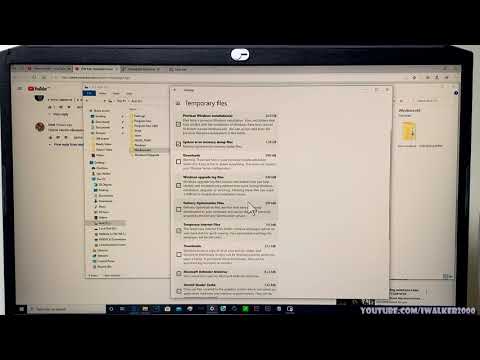
Windows.old: что это за папка после обновления?Скачать

Как удалить папку Windows.old после переустановки Windows 7, 8, 8 1, 10Скачать

Как удалить папку windows old в Windows 11? Удаление виндовс олд в Виндовс 11Скачать

Удаляем из Windows все лишнее! Выпилим хлам, повысим стабильность и скорость загрузки.Скачать

Очистка диска С на Windows 10. Без установки дополнительных программ @Elena_lavidalocaСкачать

Готовим компьютер к продаже. Переустановка Windows 10. Удалить данные без возможности восстановленияСкачать

$WINDOWS~BT - Что за папка и как удалить WINDOWS 10/8. РЕШЕНО!Скачать

Как откатить Windows 10 до точки восстановленияСкачать

Как убрать второй Windows при запуске.Как удалить выбор Windows при загрузкеСкачать

Как удалить Windows полностью? Чистка списка загрузки 2023Скачать

Очистка диска C. Полный пошаговый гайдСкачать
